Nechce se vám používat kabely ani bluetooth a chcete zařídit, aby se vám fotografie z tabletu nebo mobilu přenášely automaticky? Pak si nenechte ujít následující ultimátní návod, ve kterém se dozvíte, jak na věc.
Přenos fotek z mobilu do pc přes kabel nebo bluetooth jsme už řešili zde. V zásadě vždycky je to operace poměrně pomalá, vyžadující instalaci ovladačů, velmi často i dalšího software (jako iTunes, Kies, Nokia suite atp.), nicméně donedávna to nešlo jinak. Dnes, když už řada z nás má doma wifi a nebo na mobilu datový tarif s dostatečnou rezervou, jsou ovšem k dispozici nové metody, mnohem jednodušší. Jak tedy na to?
Android
Pokud máte mobil nebo tablet s Androidem, pak je nejjednodušší využít aplikace Dropbox. Jedná se online úložiště, které
synchronizuje soubory mezi více zařízeními, na kterých je nainstalováno a jednou z funkcí, které podporuje, je právě i automatická synchronizace fotografií ze zařízení s Androidem – tato funkce se jmenuje Camera Upload. Pokud si chcete zajistit to, aby se vám automaticky přetahovaly fotky z mobilu do počítače, je potřeba udělat následující kroky:
- Na webu Dropboxu se zaregistrujte a stáhněte si aplikaci do počítače. Nastavte, kde má být na disku složka Dropbox, která se automaticky synchronizuje s ostatními zařízeními, kde je Dropbox nainstalován.
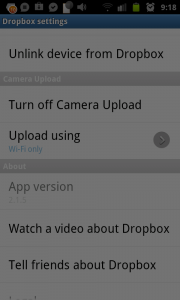
- Stáhněte si klienta Dropboxu pro Android z Google Play
- V aplikaci pro mobil si zapněte funkci Camera Upload a nastavte, zda se mají fotky posílat přes mobilní data, nebo jen přes wifi (pokud máte doma nebo v práci wifi, zpravidla stačí zapnout jen nahrávání přes wifi, abyste šetřili váš limit pro FUP)
- Od tohoto okamžiku se všechny vaše vyfocené fotografie automaticky budou přetahovat do Dropboxu a odtud do složku Dropbox/Camera Uploads ve vašem počítači
iPhone a iPad
U zařízení s operačním systémem iOS, který pohání všechna dotyková zařízení od Apple jako jsou iPhony, iPady nebo iPody, je nejjednodušší cestou využít řešení od Applu – iCloud. Do mobilu ani tabletu nemusíte nic stahovat a stačí tuto funkci zapnout, instalovat je potřeba jen aplikaci pro Windows. Stahování probíhá automaticky vždy tehdy, když zařízení nabíjíte a jste zároveň připojeni na internet. Postup aktivace automatického stahování obrázků přes iCloud je následující:
- V mobilu nebo tabletu zapněte automatickou synchronizaci fotek přes Photostream (viz foto)
- Stáhněte si na této stránce iCloud klient pro Windows
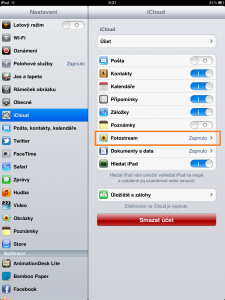
- Po dokončení instalace vyplňte stejné údaje, které vyplňujete při nákupu aplikací v App Store nebo obsahu v iTunes, tj. Apple ID. Z funkcí, které chcete zapnout, vyberte Photostream. Po povolení této možnosti doporučujeme kliknout na tlačítko Volby… a ručně nastavit adresář kam se mají fotky stahovat + nastavit adresář, odkud se mají posílat fotky z počítače do iCloudu.
Pokud se vám iCloud nezamlouvá a máte raději Dropbox, případně máte mobil s Androidem, k tomu iPad a chcete mít vše pohromadě, dá se využít k automatickému přetahování fotek do počítače i výše uvedený Dropbox. Postup je velmi podobný postupu jako při nastavování telefonu s Androidem. Jedinou nevýhodou je ovšem to, že na rozdíl od mobilů s Androidem, zařízení od Applu neposílají fotky přes Dropbox zcela automaticky, ale jen tehdy, když otevřete Dropbox.
- Pokud ještě nejste registrováni, na webu Dropboxu se zaregistrujte a stáhněte si ho do počítače.
- Do mobilu/ tabletu si stáhněte Dropbox z iTunes
- Automatické nahrávání fotografií zapněte přes volbu Settings > Camera Upload > On
Mě by spíš zajímalo, jak mám automatické odeslání čerstvě vytvořené fotky zrušit. Zkusil jsem už všechny varianty nastavení a dropbox to pořád odesílá, aniž bych chtěl.
v Androidu je to: menu Dropbox > tlačítko nastavení > Settings > Turn Off Camera Upload
Tak tenhle způsob přenosu dat se mi zdá poněkud nešťastný. A to za prvé z důvodu pomalého nahrávání někam na úložiště v internetu a za druhé to, že vaše fotky a data může někdo zneužít, nemáte nad nimi kontrolu. Prostě na přenos fotek je nejlepší buď USB nebo wifi s příslušným programem,ale ne internet.
Je to vlastně přenos na 2m obklikou někde přes Ameriku.
:-(((
Prosím o návod Blue tooth přenosu fotografie z telefonu Nokia C1 – 01 na Facebookové stránky.
Děkuji re
prosím,podrobný postup, jak přenést fotky z digit.fotáku na pc kabel mám.děkuji
Budu vděčný za podrobnější popis postupu při při přenosu foto z mobilu SONY XPERIA do pc
Prosím o návod, jak přenést fotky z mobilu Samsung do notebooku Asus se systémem Windovs Home Vista. DĚKUJI.
Nemám ani i-pad, ani android, ale klasickou tlačítkovou NOKII – 225 4G, do které je naistalována adaptace fotografování. Bohužel, Vaše rady jak stahovat fotky z fotomobilu do PC jsou mi nanic.
Co poradíte dál?